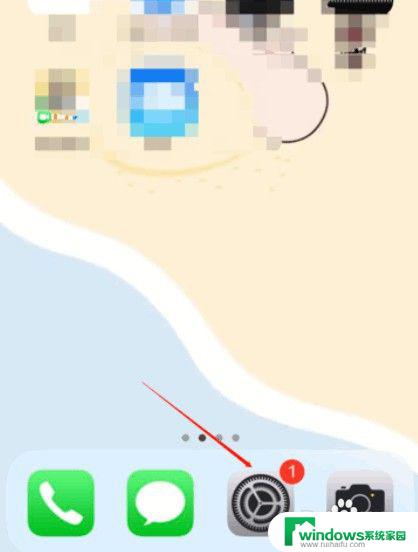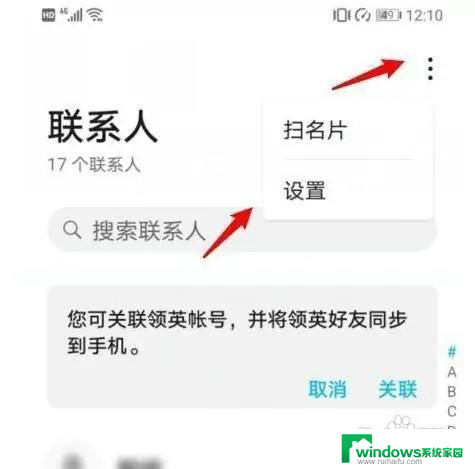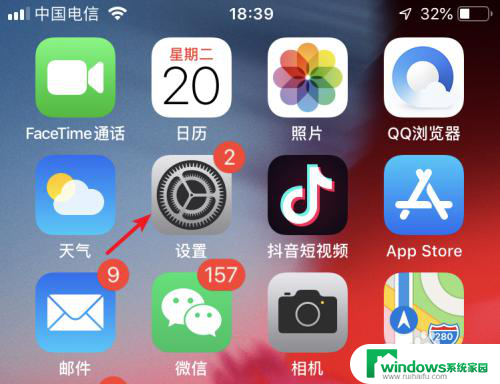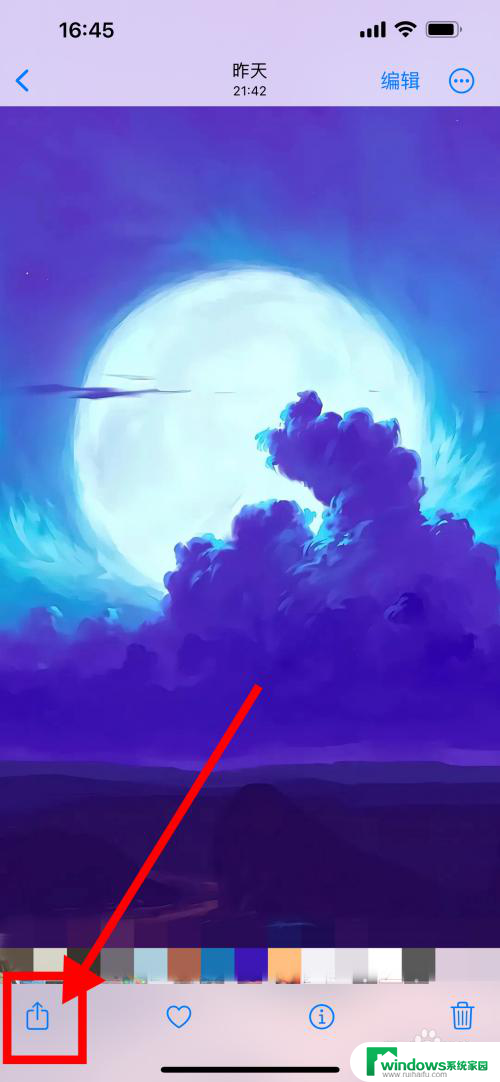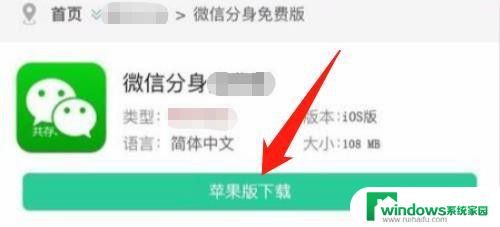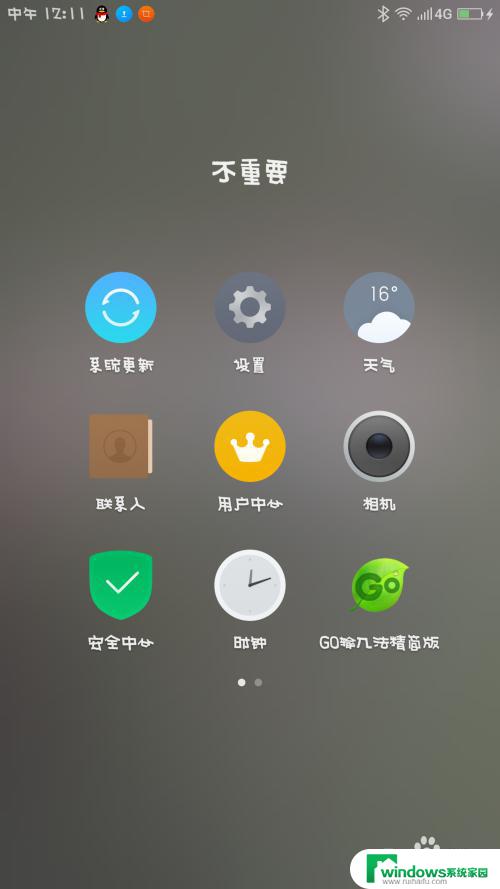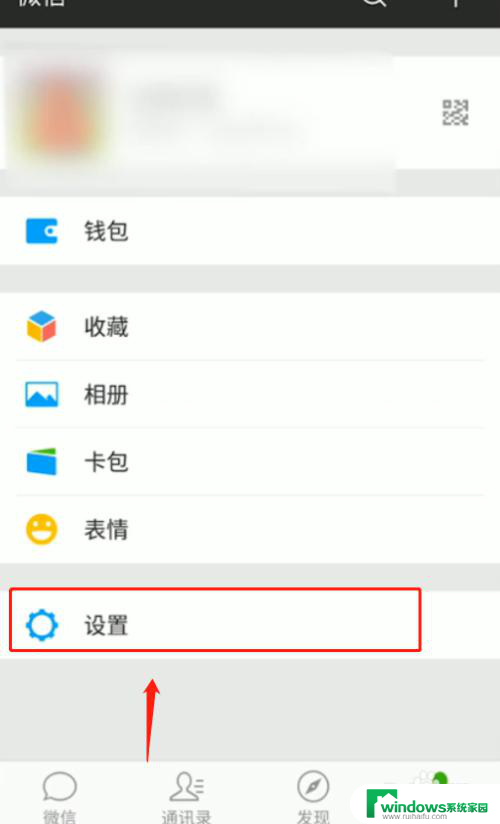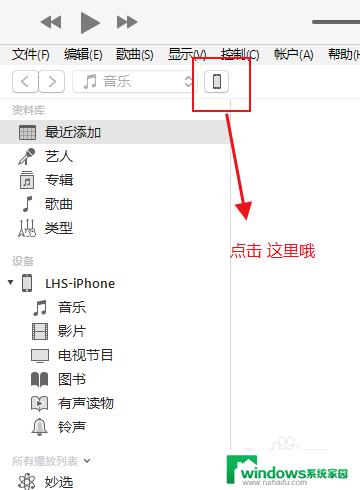怎么把苹果手机的通讯录导到另一个苹果手机上 iPhone手机通讯录导出到另一个手机的方法
在现如今的数字化时代,手机已经成为我们日常生活中不可或缺的一部分,当我们换了一部新的iPhone手机时,如何将旧手机的通讯录快速导入到新手机中成为了一个备受关注的问题。幸运的是苹果提供了简便而高效的方法,让我们能够轻松地将iPhone手机的通讯录导出到另一部苹果手机上。通过以下几个简单的步骤,我们可以快速实现通讯录的迁移。
方法如下:
1.首先,在有想要同步的联系人的iPhone里进入【设置】。
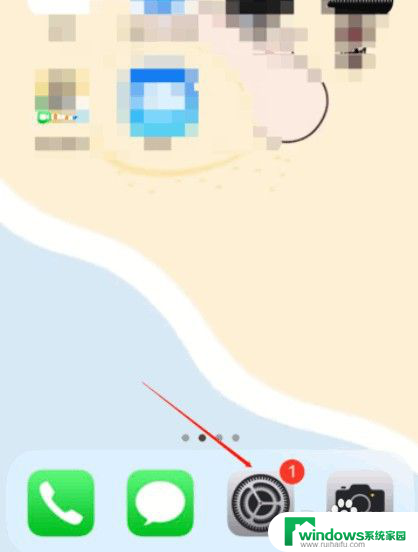
2.屏幕的最上方,可以看到已登陆的icloud账号。
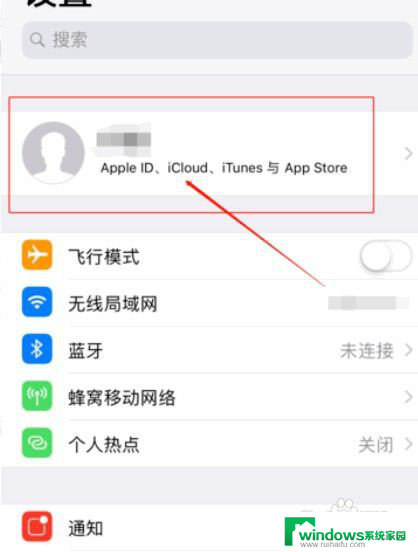
3.点击并进入账号后,可以看到icloud功能。
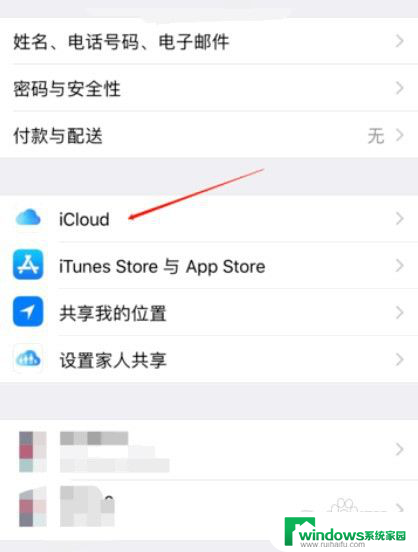
4.选择要需要备份的通讯录,点击打开右侧的圆圈即备份成功。
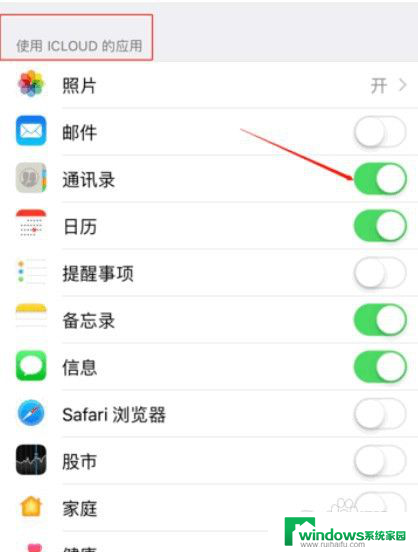
5.使用新的苹果手机,并打开设置功能app。在设置页面找到需要登录icloud的功能按键,点击并进入。
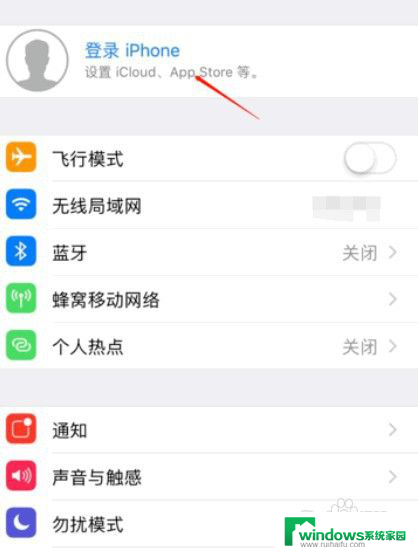
6.输入一样的apple ID账号和密码,点击下一步。
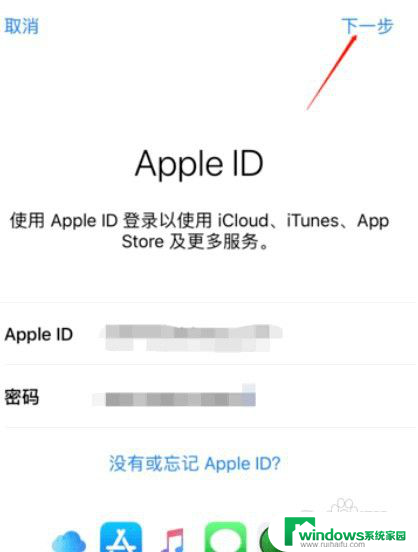
7.登陆icloud的时候,会出现屏幕下方的提示按钮,点击合并,即完成数据备份到新的手机中。
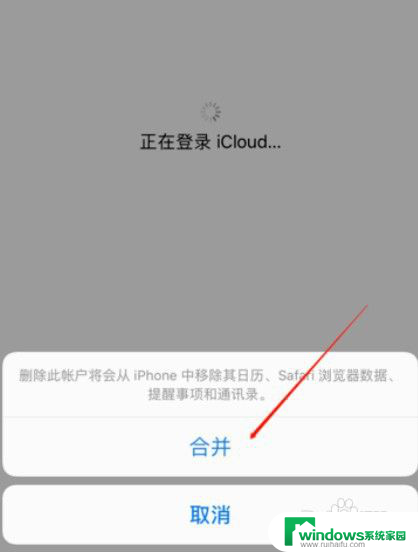
以上就是如何将苹果手机的通讯录导入到另一部苹果手机的全部内容,如果你也遇到了同样的情况,请参照我的方法来处理,希望对大家有所帮助。